آموزش فعالسازی SSL/TLSL در کلودفلر
امروز قصد داریم تب پروتکل های رمزگذاری SSL و TLS و تنظیمات آن ها را در سایت کلودفلر بررسی کنیم.
قبل از شروع آموزش باید به این نکته توجه کنید که فعالسازی گواهی SSL در هاست شما ضروری است و نمی توان فقط به فعال نمودن SSL در کلودفلر اکتفا کرد. برای تنظیم و فعالسازی SSL/TLSL به روش زیر عمل کنید:
1. ابتدا با وارد شدن به اکانت کلودفلر و انتخاب دامنه خود، تمام تنظیمات اصلی کلودفلر در نوار سمت چپ ظاهر می شود. با کلیک بر تب SSL/TLS، بخش اول آن، یعنی صفحه overview باز می شود.
2. در قسمت اول، پیشنهاد می شود گزینه full را انتخاب کنید تا رمزگذاری end-to-end به صورت کامل روی سرور انجام شود. در پنجره باز شده گزینه Confirm را کلیک کنید. با انتخاب این گزینه، درخواست ها بین کلودفلر و سرور شما رمزگذاری می شود.
3. در بخش بعد، SSL/TLS Recommender، گزینه آن را تیک دار کنید تا در صورت امکان استفاده از حالت ایمن تر، از طریق ایمیل توصیه کلودفلر را دریافت نمایید.
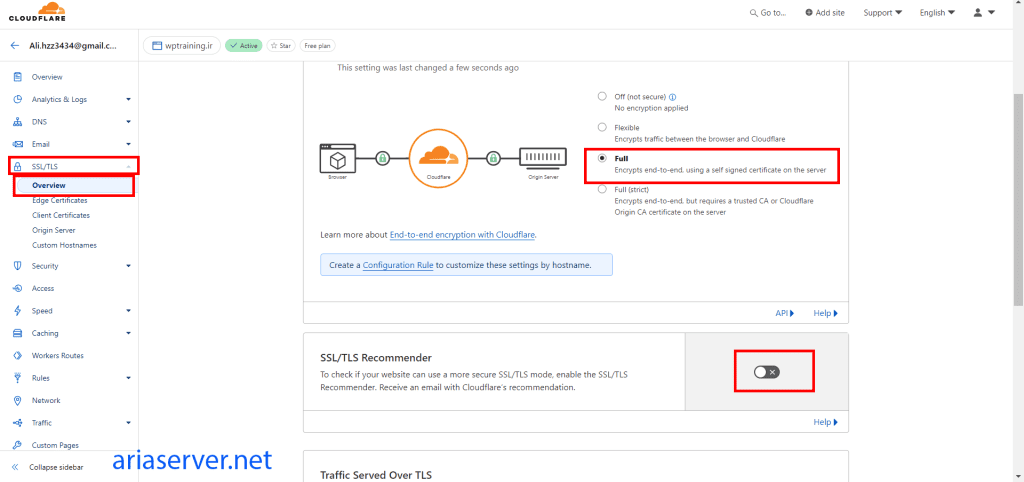
4. در بخش بعد، Edge Certificates، صفحه را اسکرول کرده تا به کادر Always Use HTTPS برسید. با فعال کردن این گزینه، تمام درخواست های HTTP که به سمت سرور می آید به HTTPS ریدایرکت می شوند.
5. در کادر HTTP Strict Transport Security (HSTS)، با فعال کردن گزینه HSTS یا پروتکل پیشرفته امنیتی، فقط اتصالات HTTPS در مرورگرها در دسترس قرار می گیرند و امکان اتصال به وبسایت با پروتکل HTTP را می بندد.
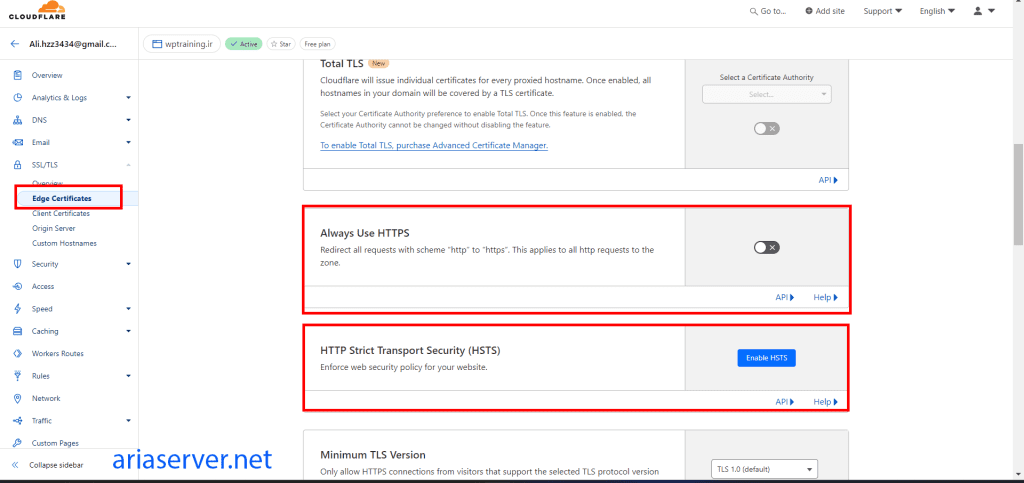
با کلیک بر روی گزینه Enable HSTS، یک پنجره توضیحات باز می شود. تیک گزینه I understand را بزنید و Next را کلیک کنید تا فعالسازی انجام شود.
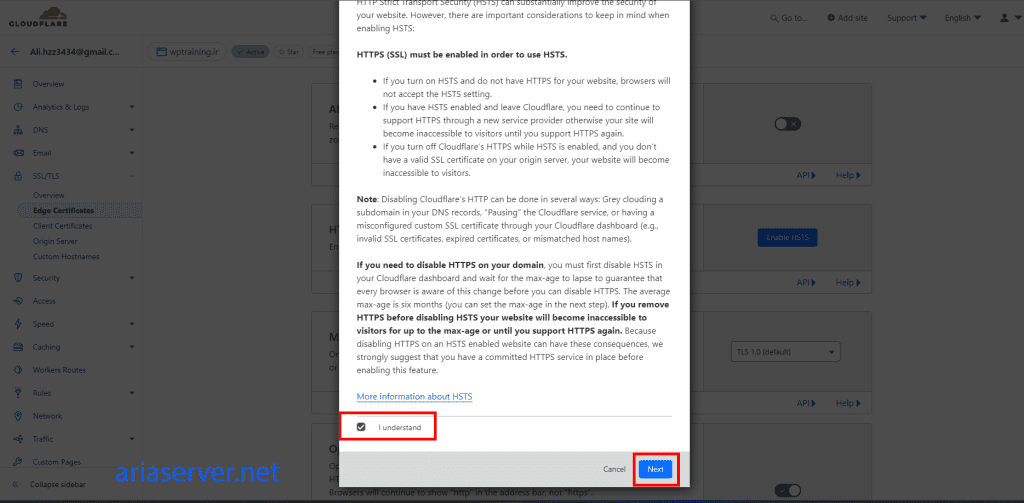
6. در بخش Minimum TLS Version، می توانید نسخه های موردنظر پروتکل TLS را انتخاب کنید. اتصالات HTTPS از سمت بازدیدکنندگان باید از نسخه انتخابی پشتیبانی کند. بهتر است از گزینه پیش فرض TLS 1.0 استفاده کنید تا برای تمام کاربران با نسخه های متفاوت TLS قابل دسترسی باشد.
7. مطمئن شوید گزینه Opportunistic Encryption فعال است.
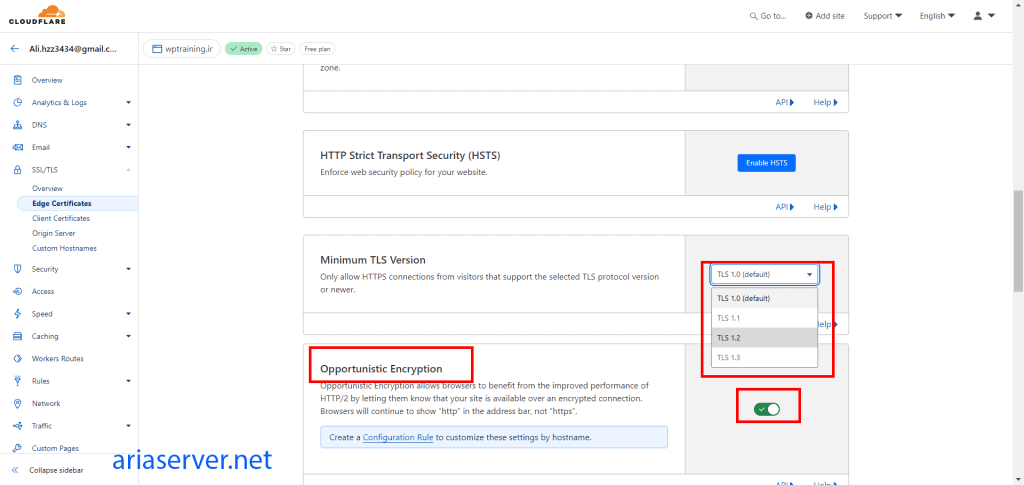
8. همچنین، گزینه های TLS 1.3، و Automatic HTTPS Rewrites باید فعال باشند.
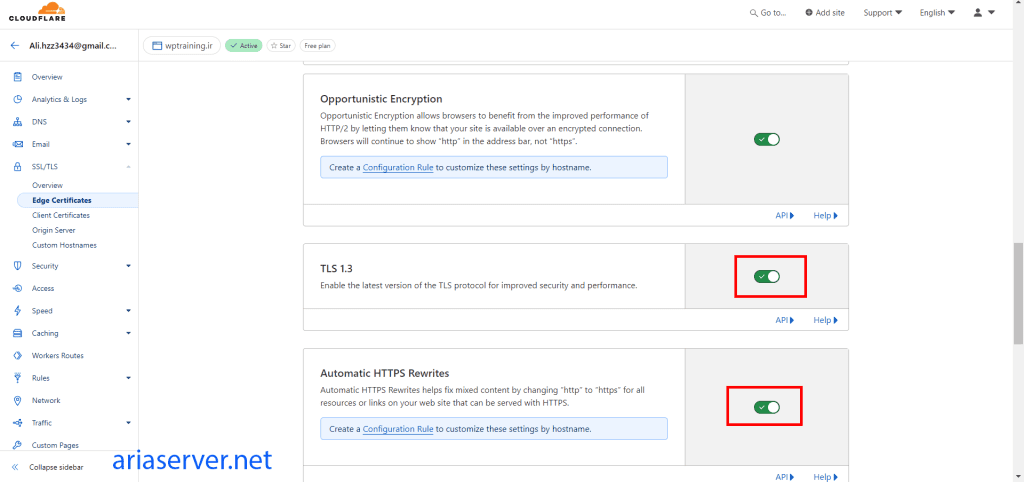
نحوه تنظیم سایت روی حالت under attack در کلودفلر
1. از بخش Security، گزینه Settings را کلیک کنید تا وارد تنظیمات قسمت امنیت شوید.
2. در کادر Security Level، می توانید سطح امنیت سایت خود را تنظیم کنید. اگر سایت شما دچار حملات DDoS شد، از این قسمت گزینه I’m Under Attack را برگزینید تا درخواست های جعلی و مخرب به سمت سرور شما بلاک شود و فقط درخواست های واقعی ارسال شده از سمت انسان دریافت شوند. این کار از پایین آمدن یا به اصلاح down شدن سایت شما جلوگیری می کند.
3. مطمئن شوید گزینه Browser Integrity Check نیز فعال باشد تا مرورگرهای کاربران که از پروتکل HTTP استفاده می کنند از نظر تهدیدهای احتمالی بررسی شده و در صورت وجود تهدید، صفحه Block نمایش داده شود.
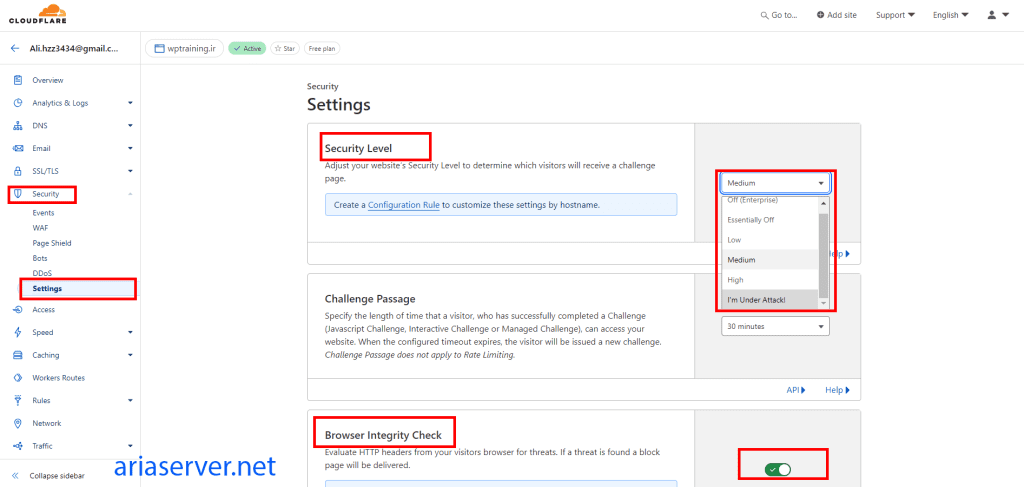
تهیه شده توسط: عطیه مقدسی

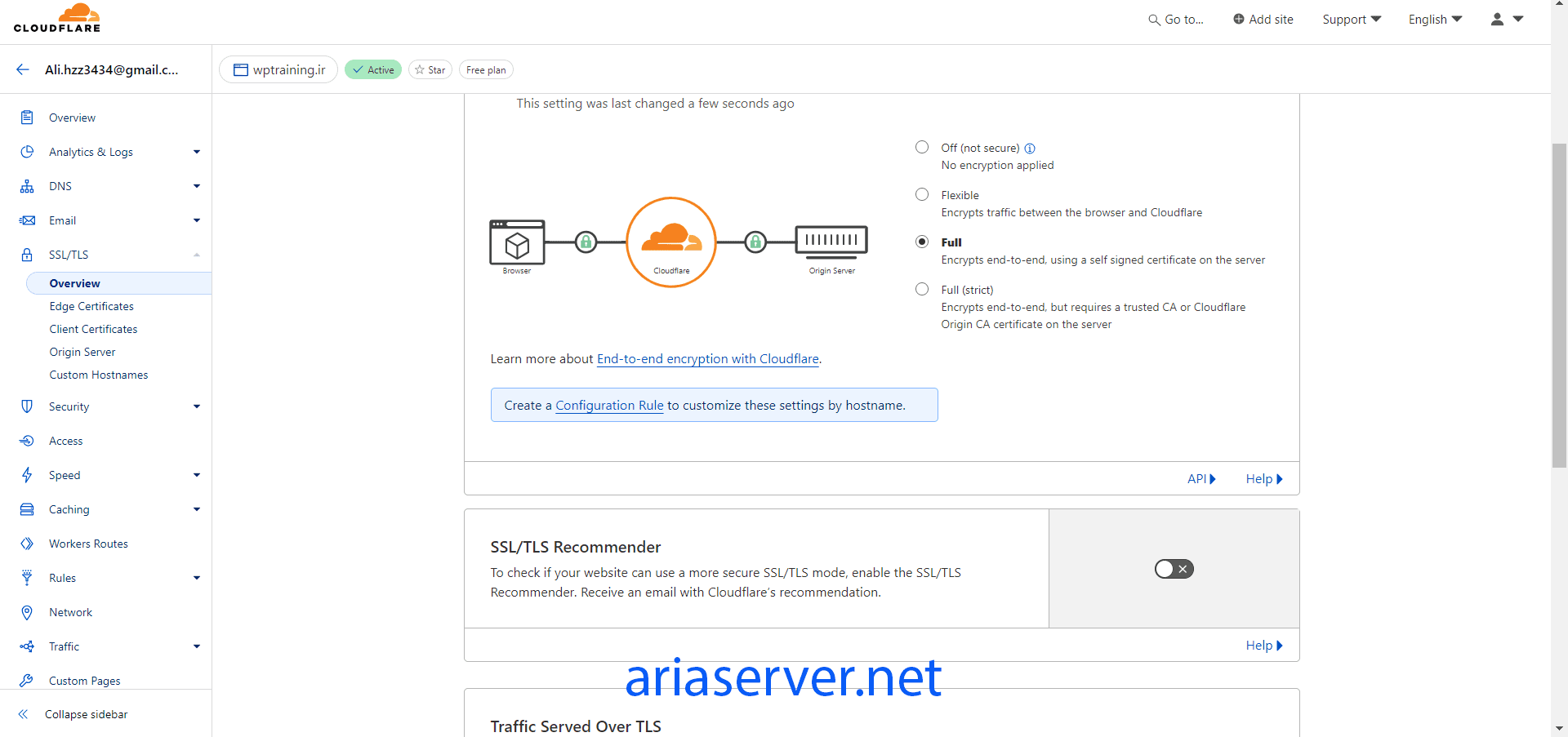
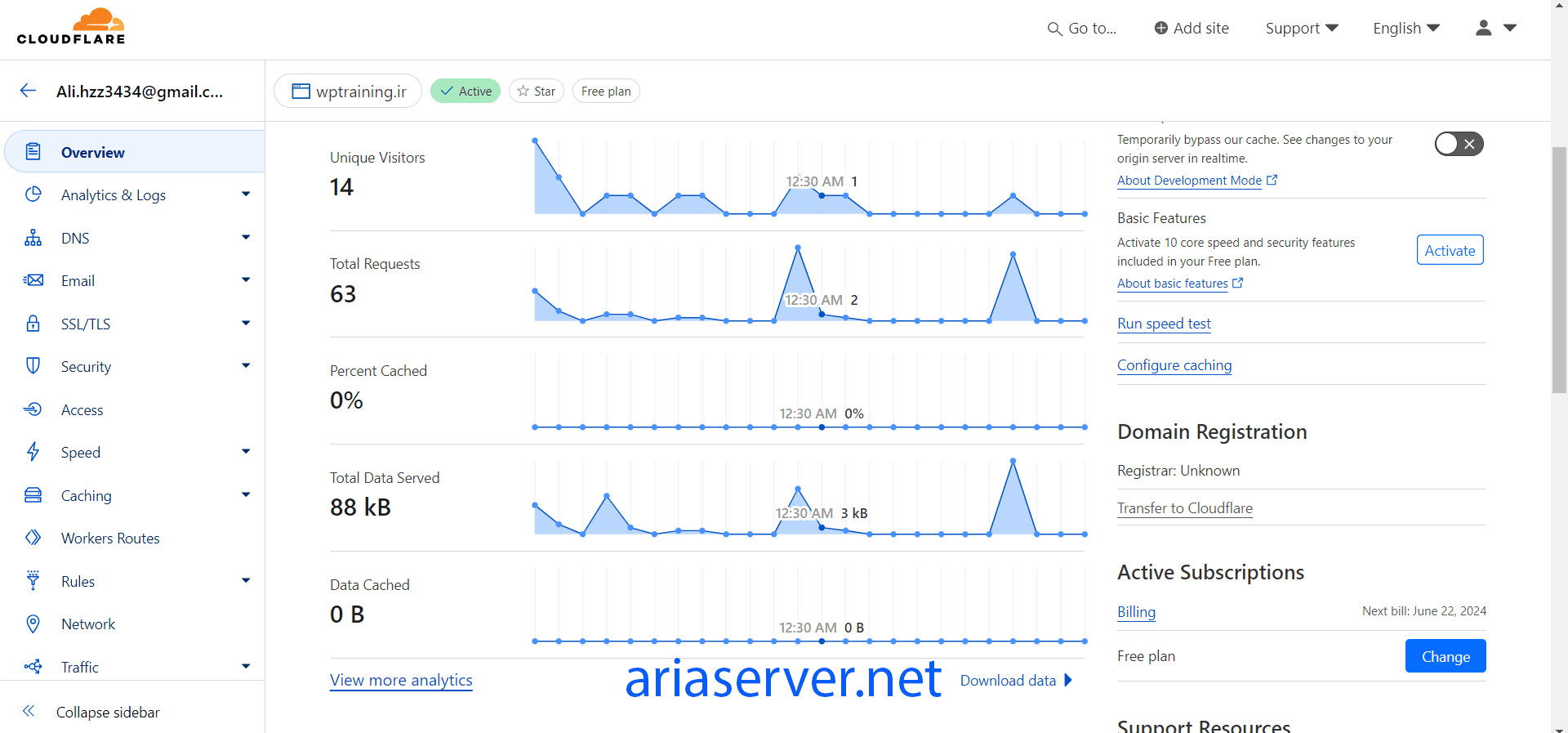
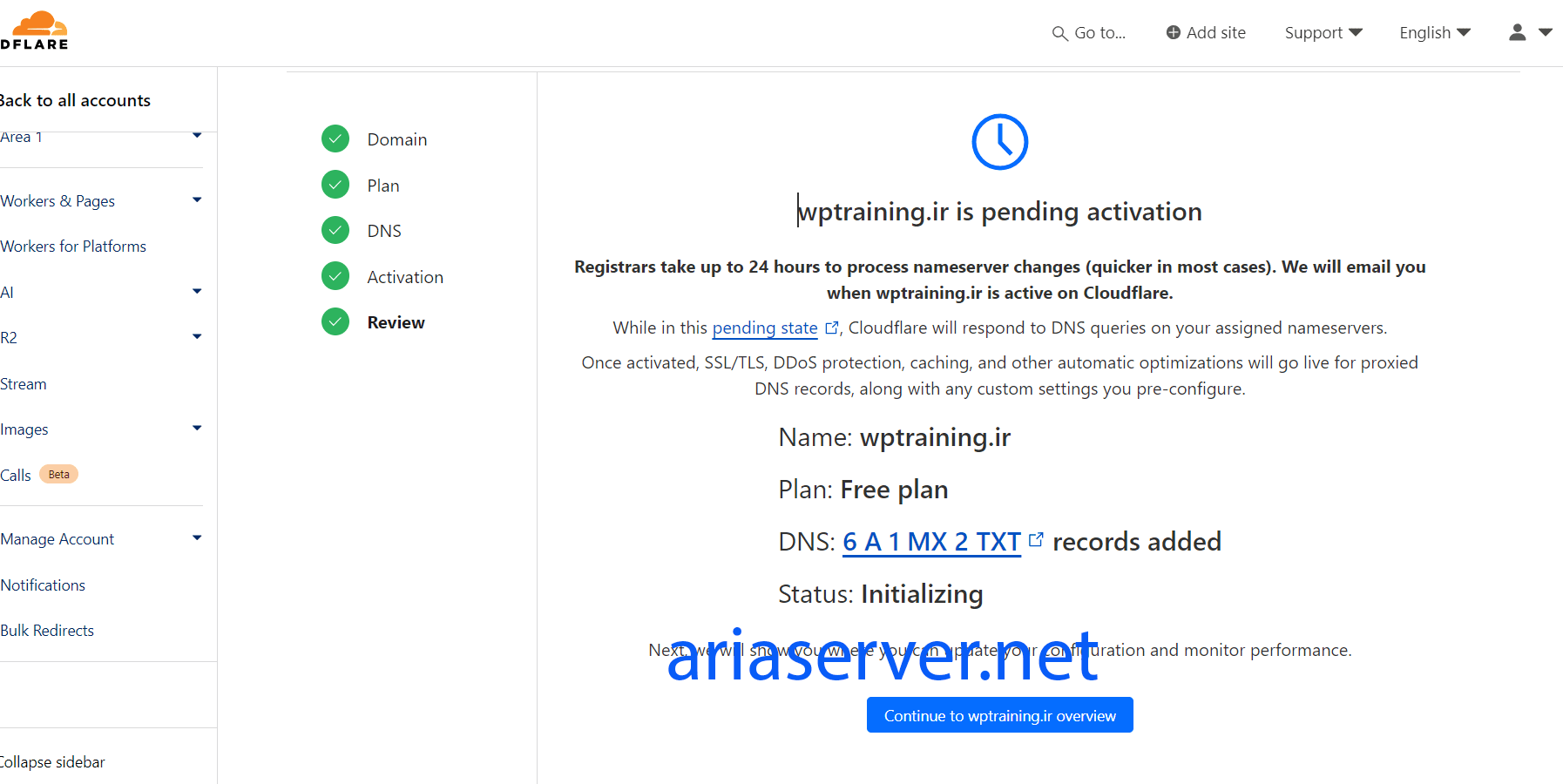
نظرات کاربران